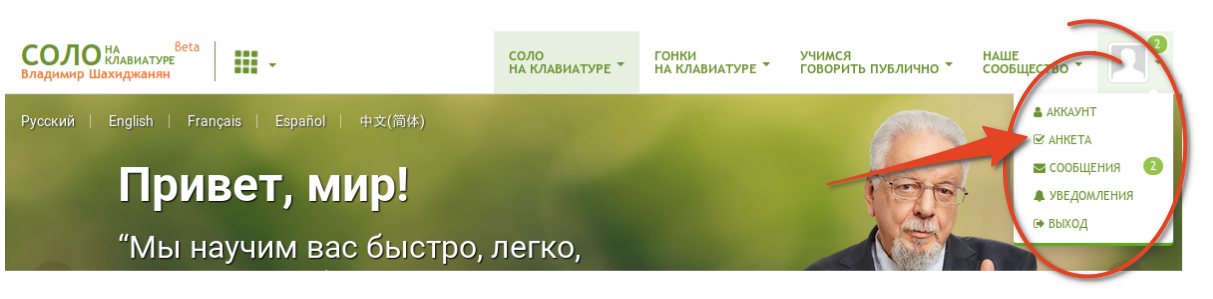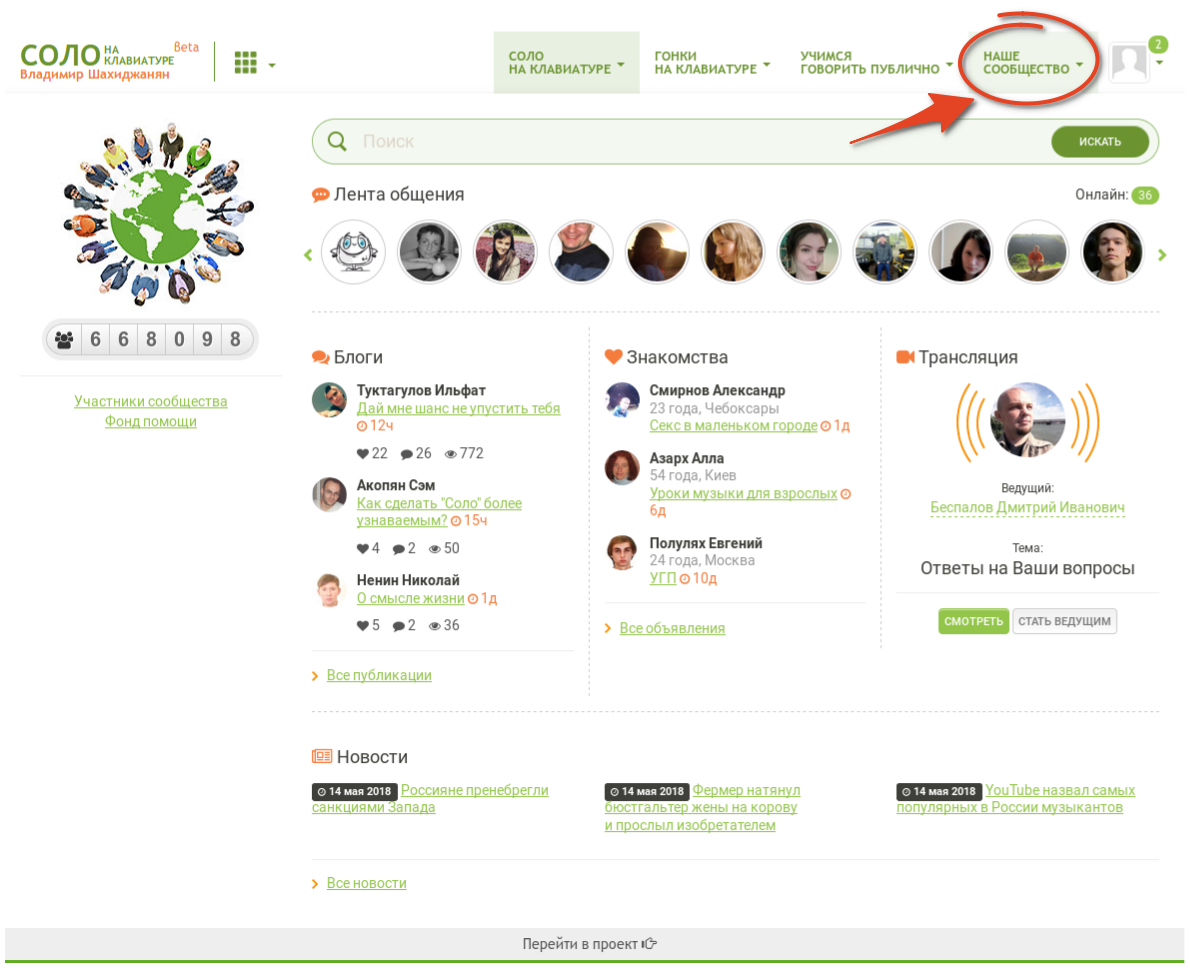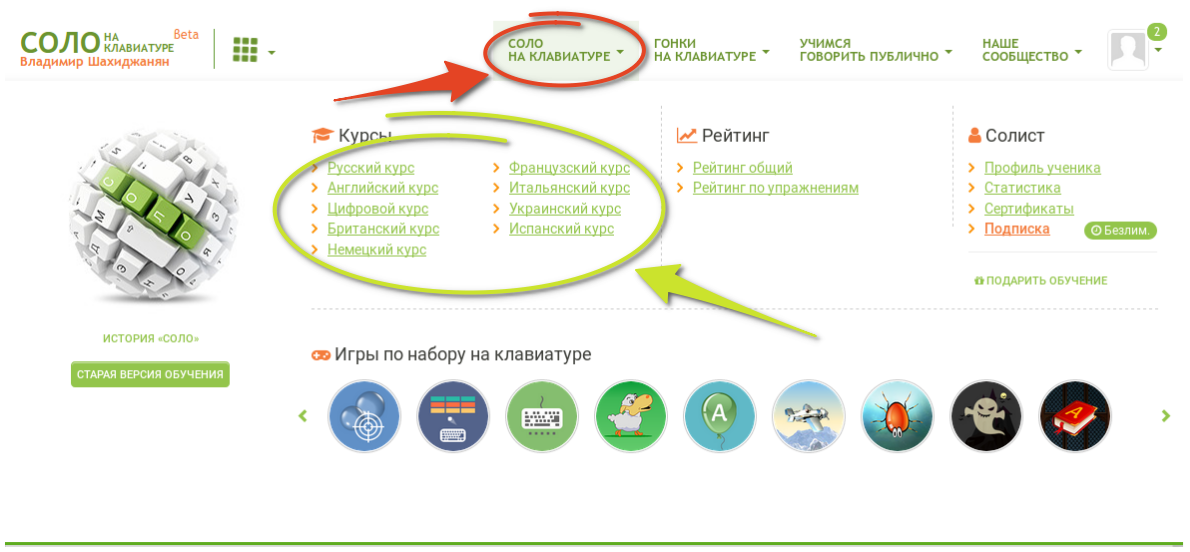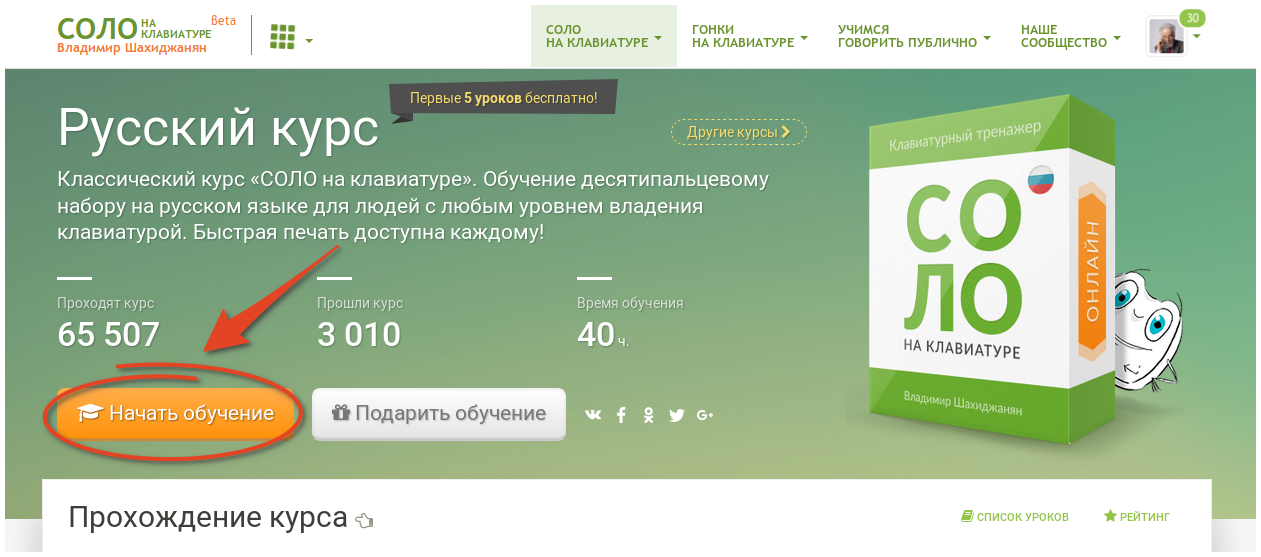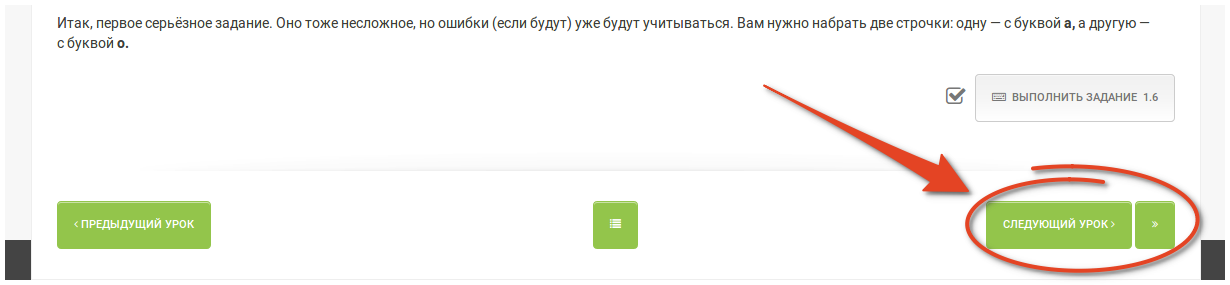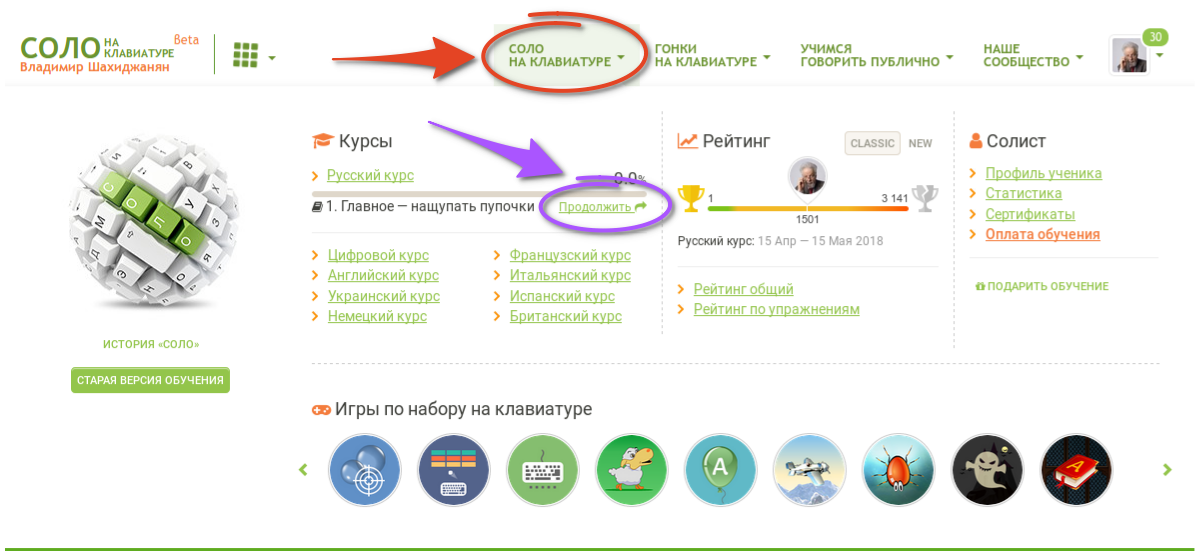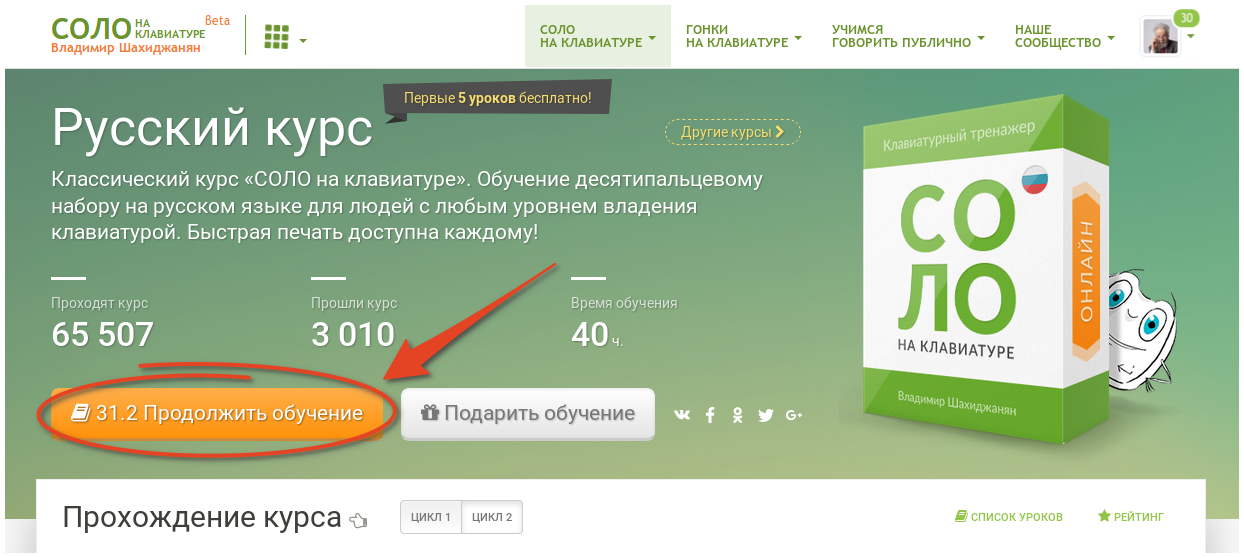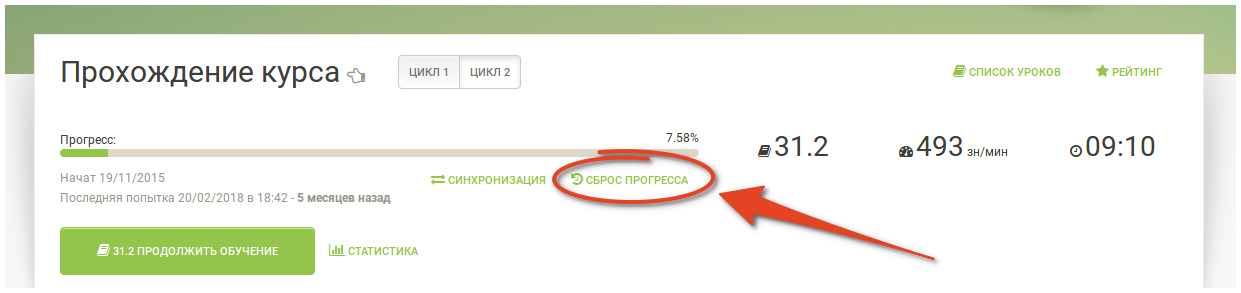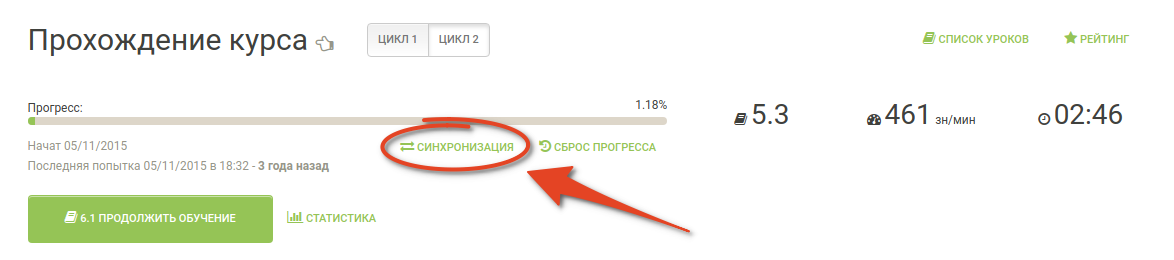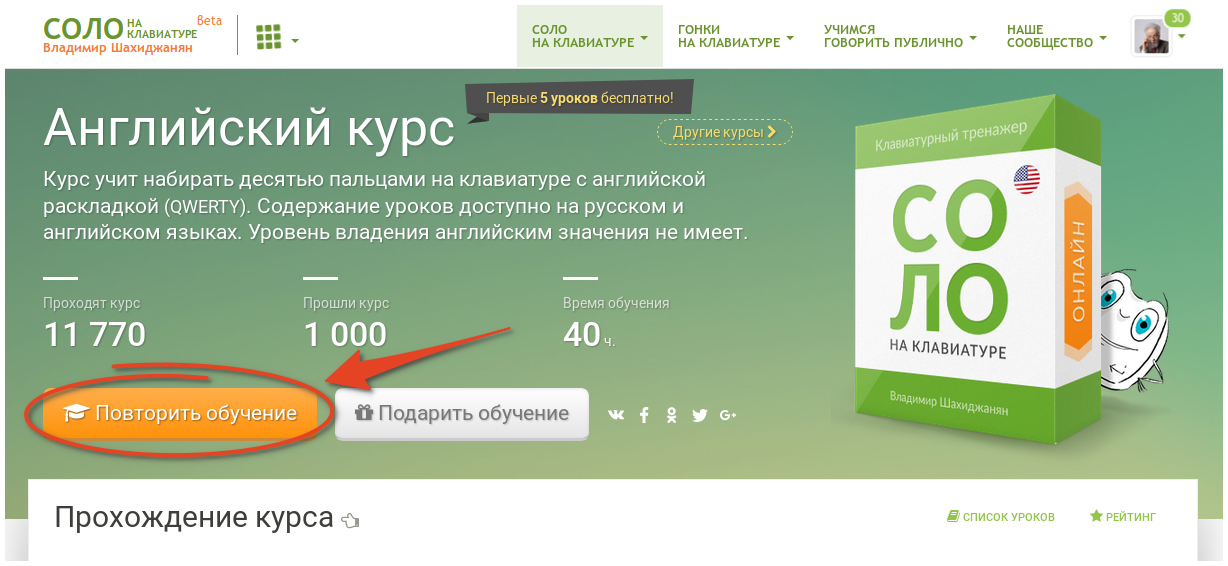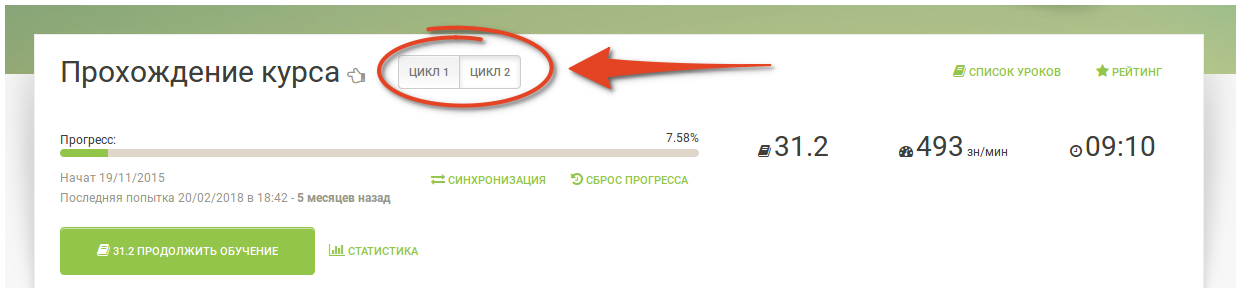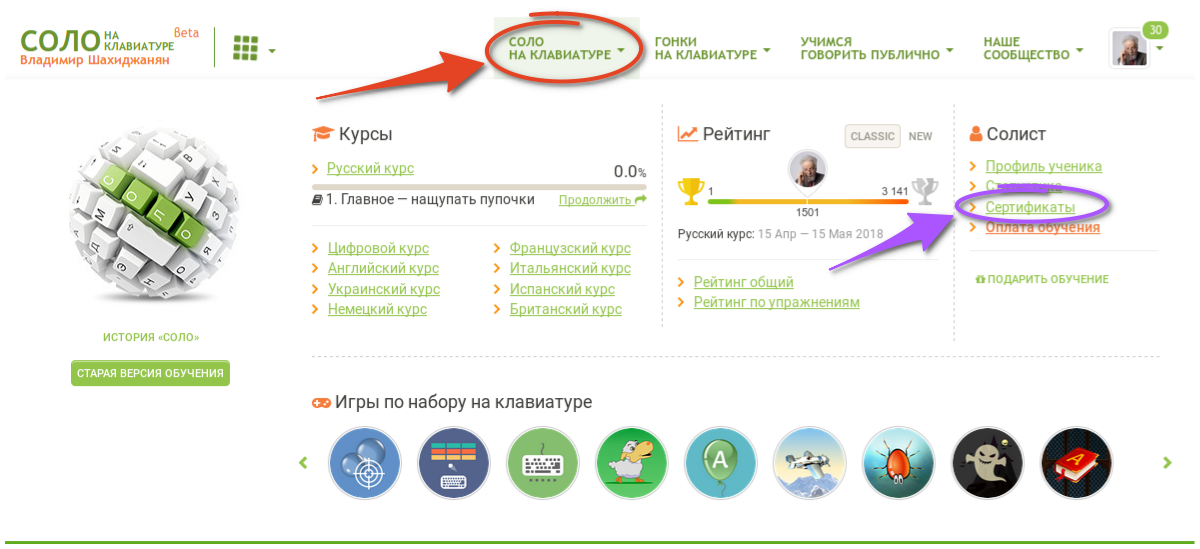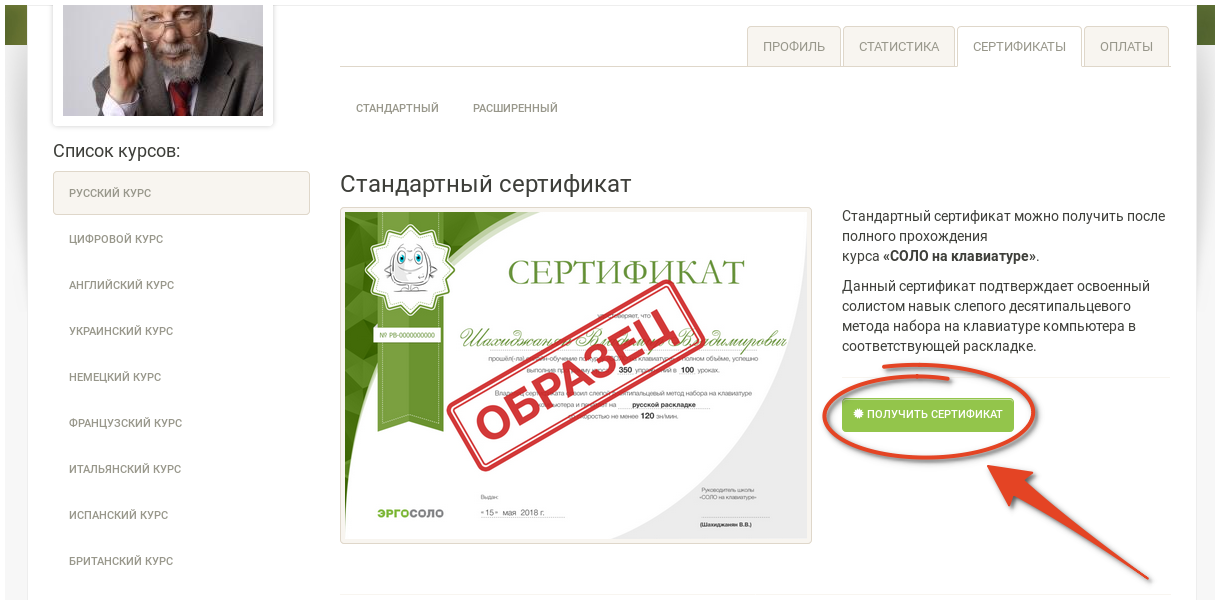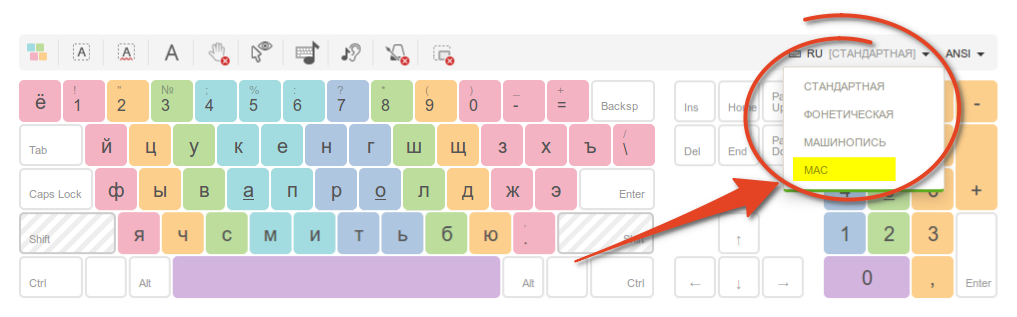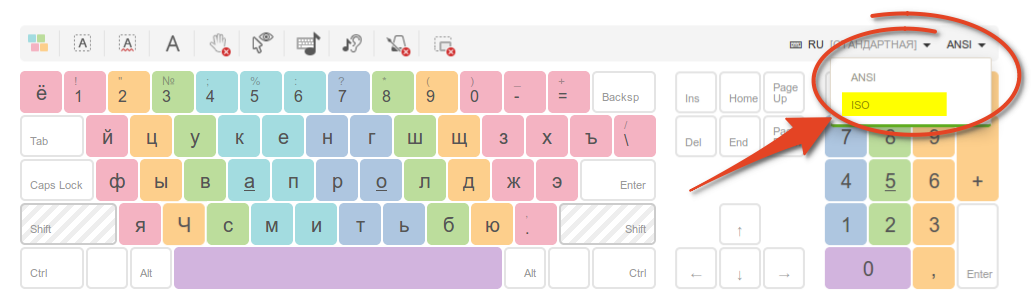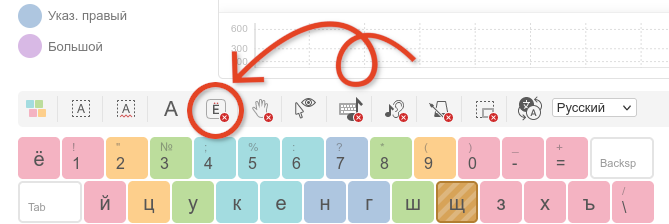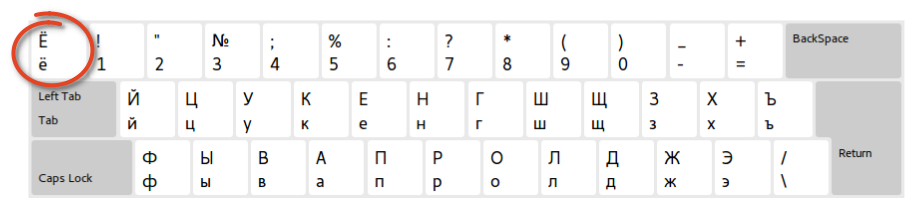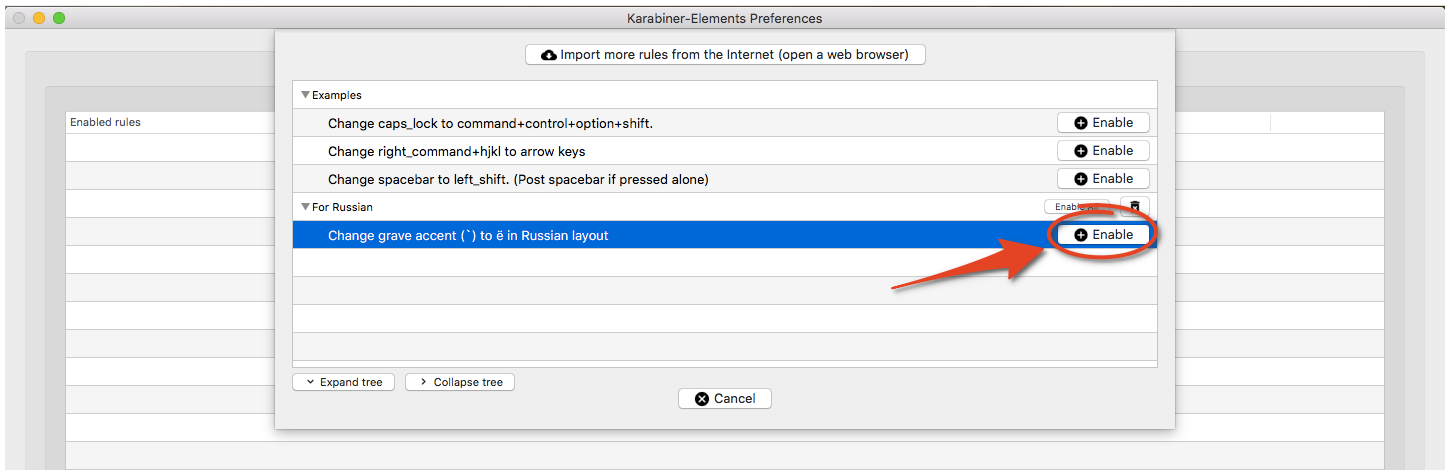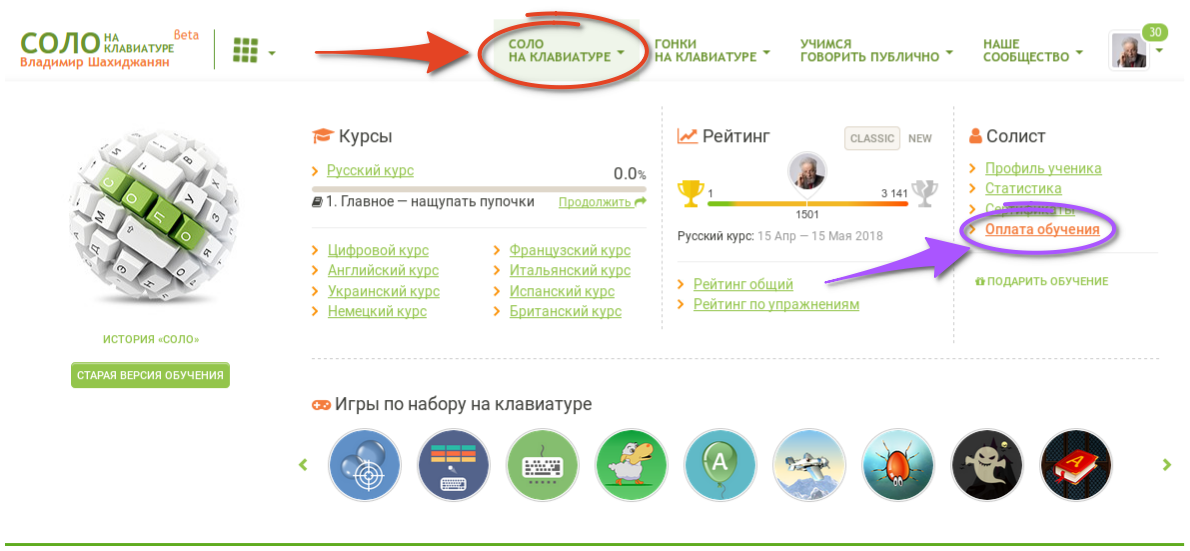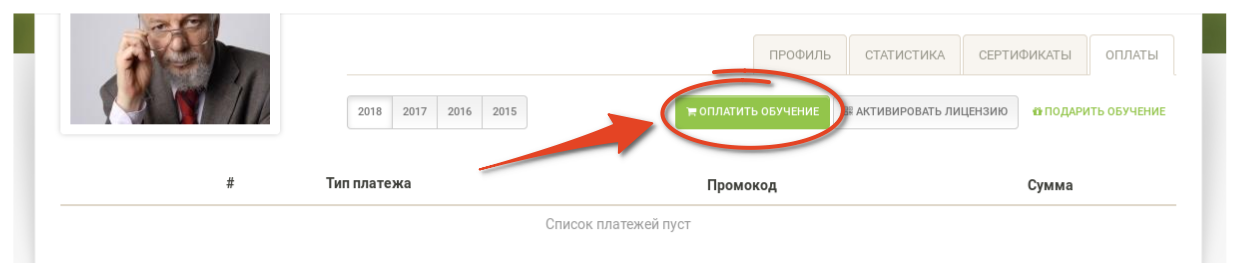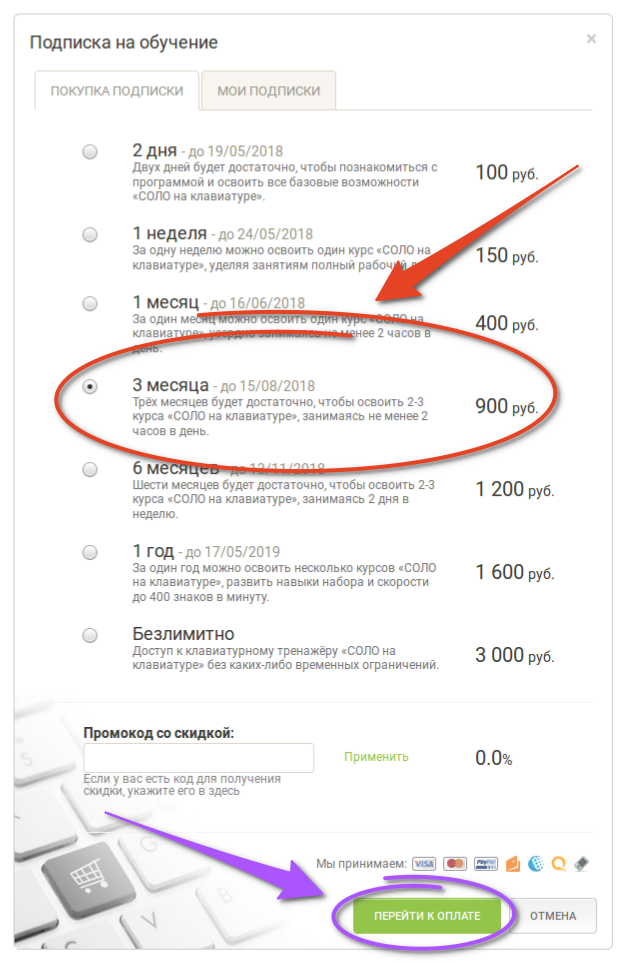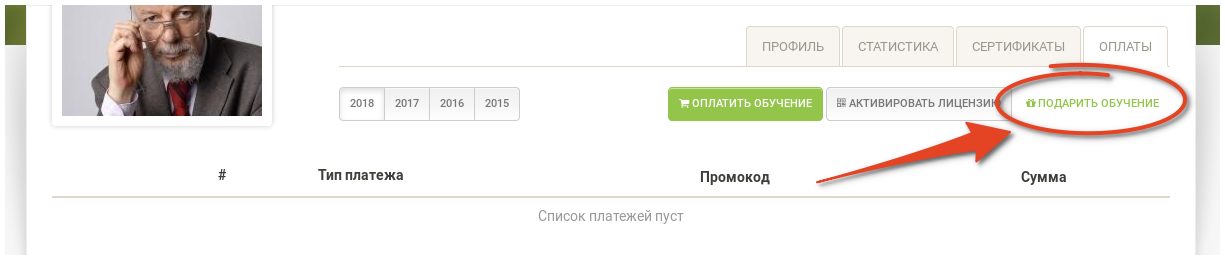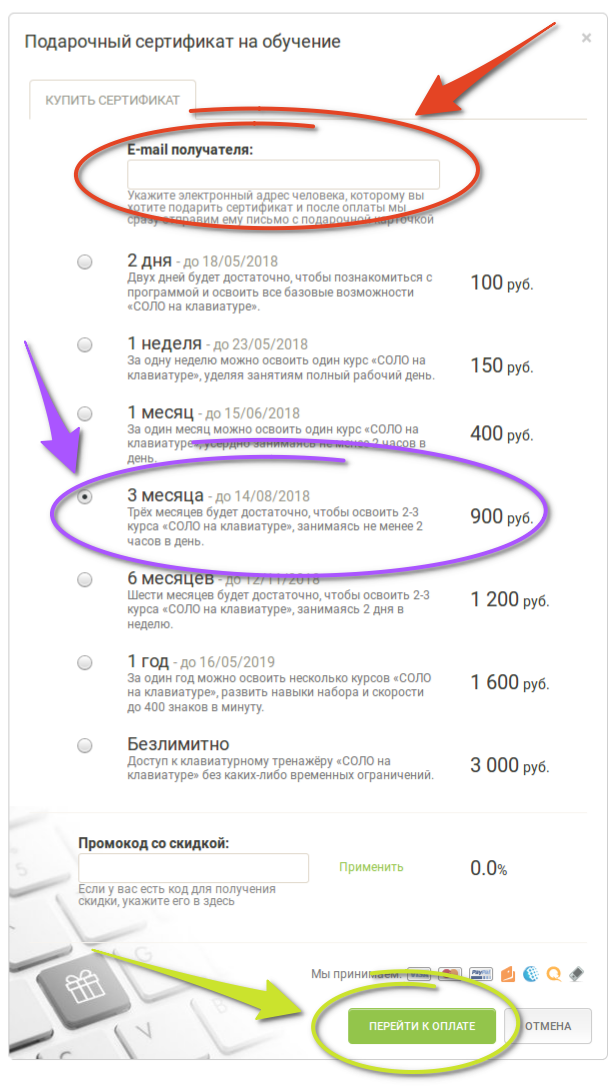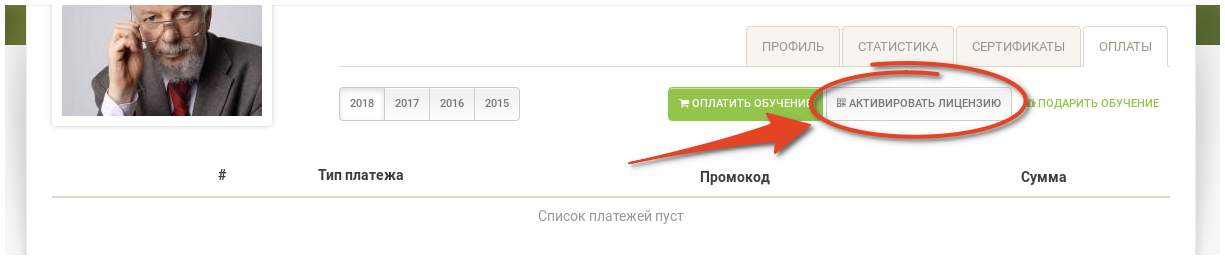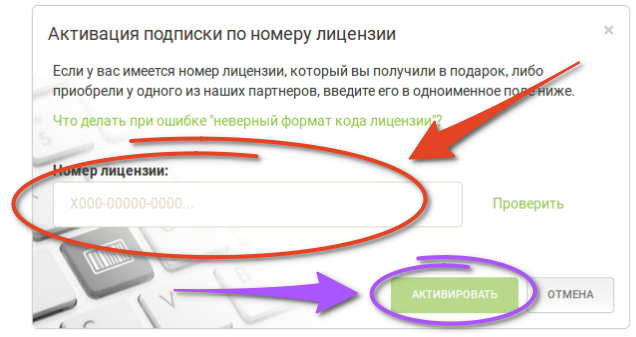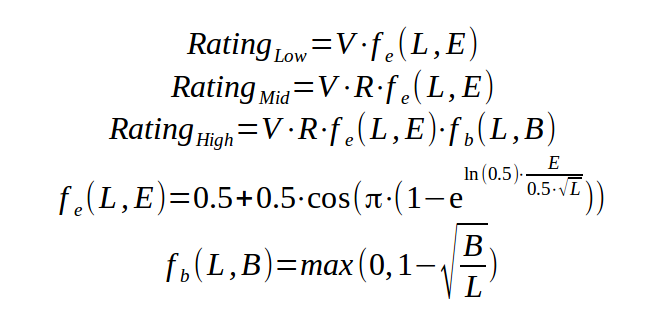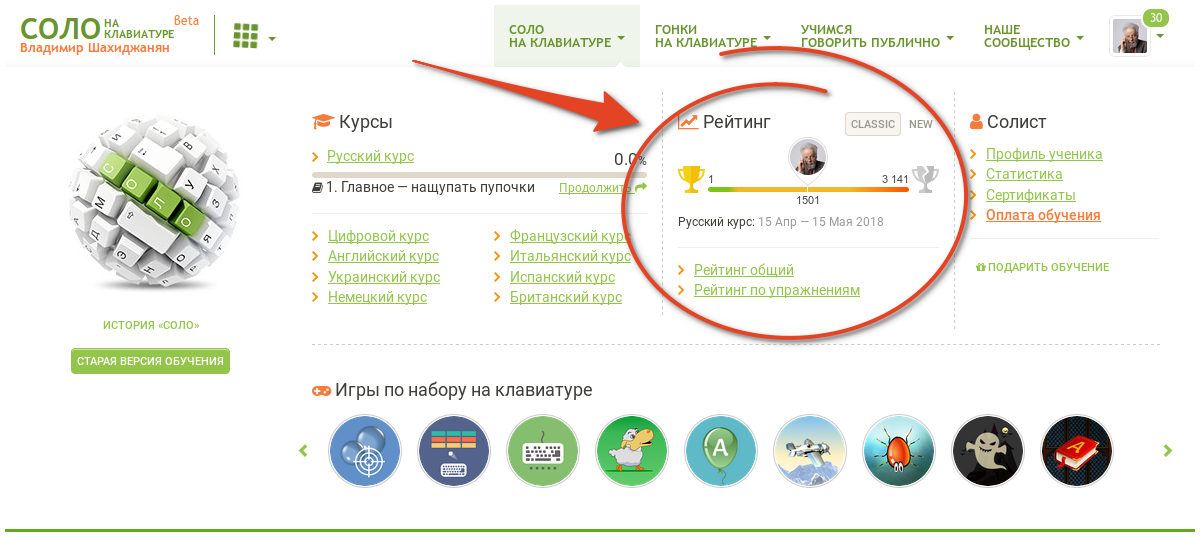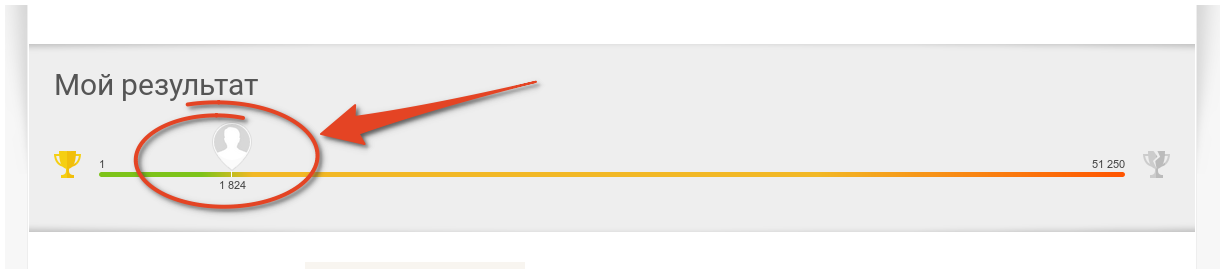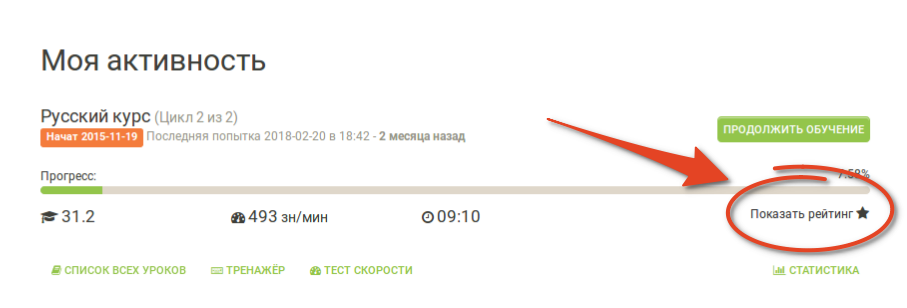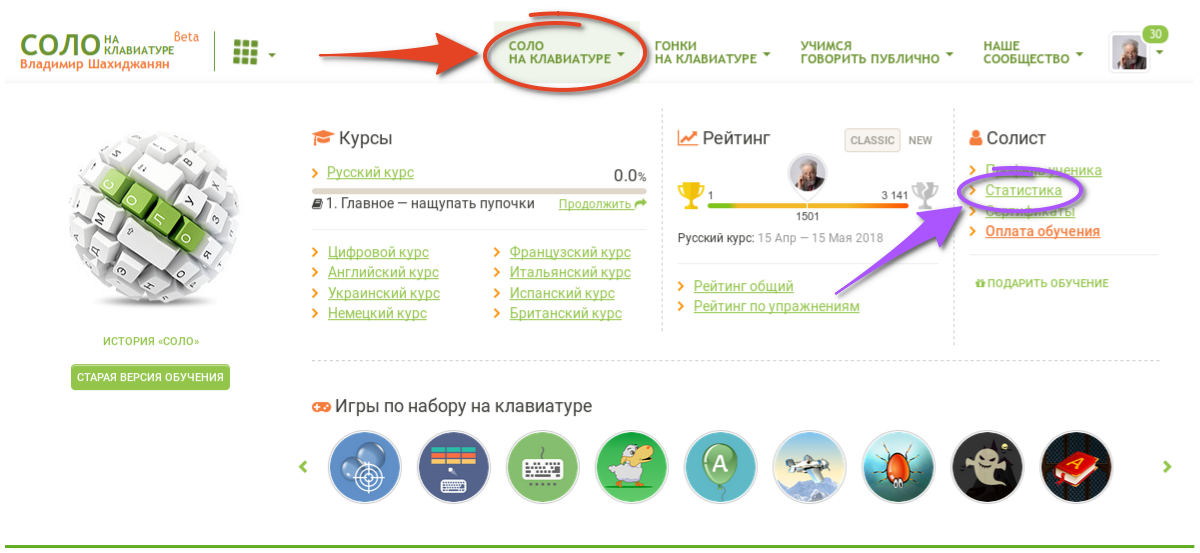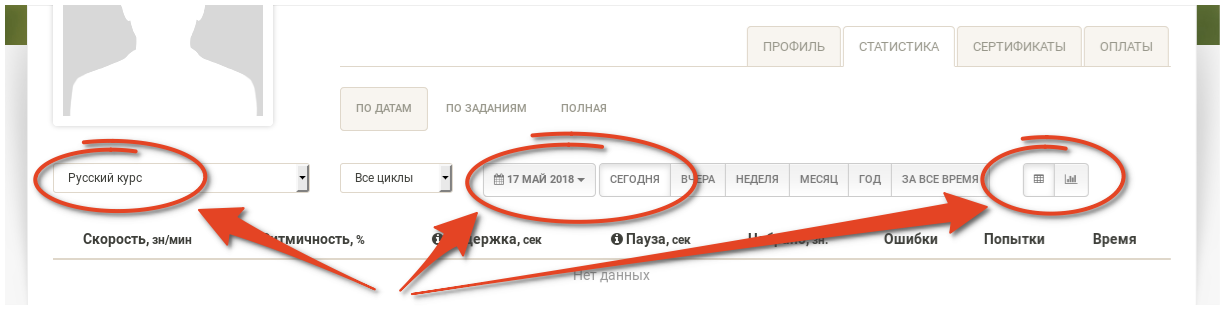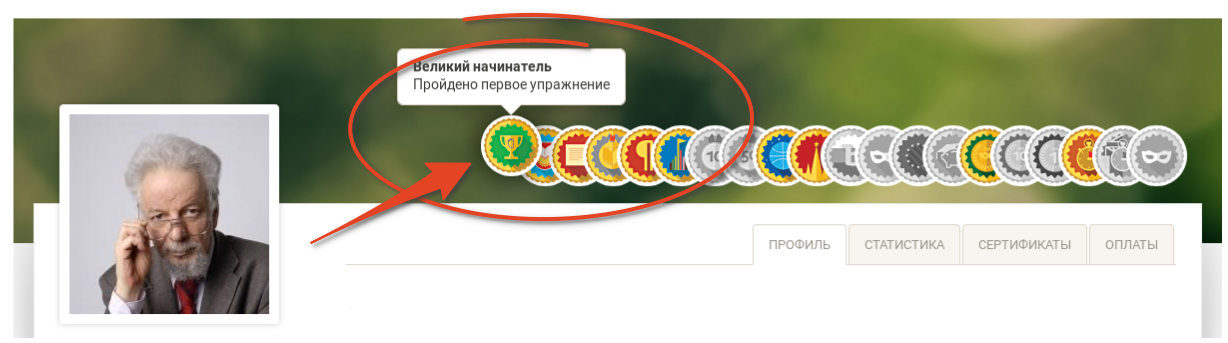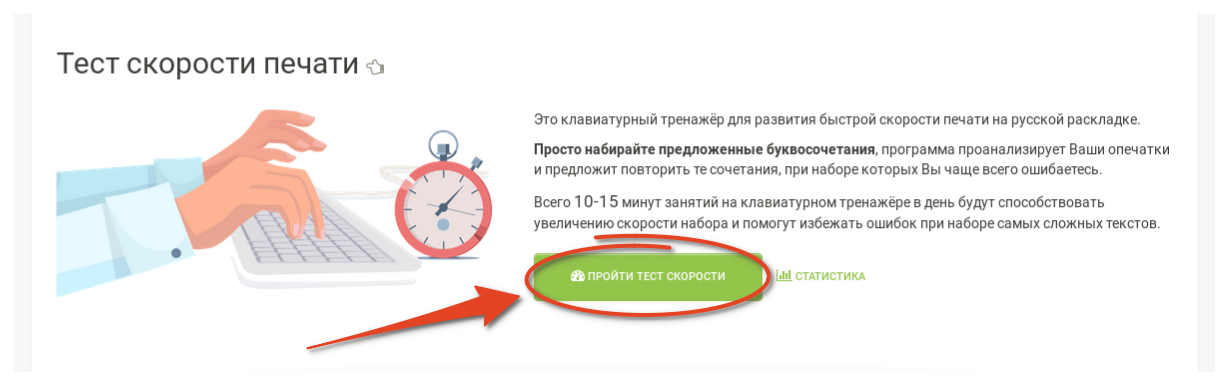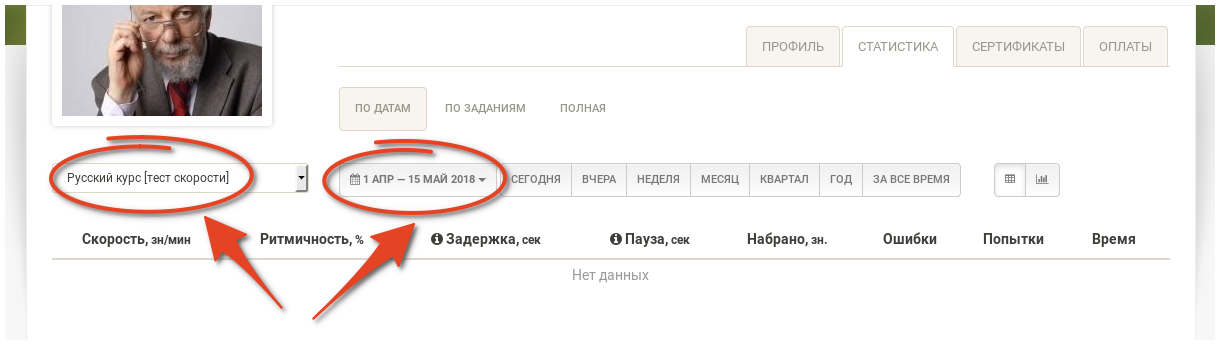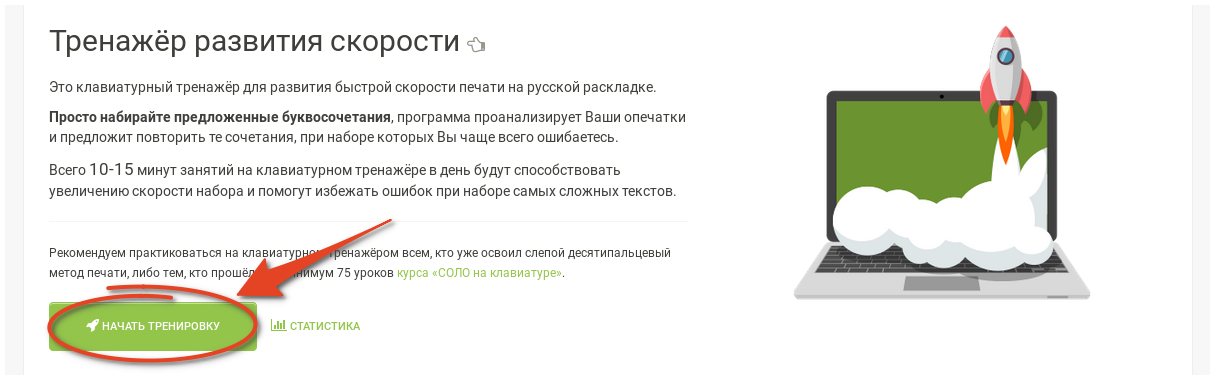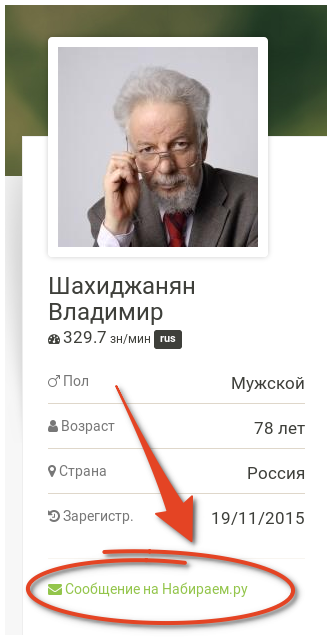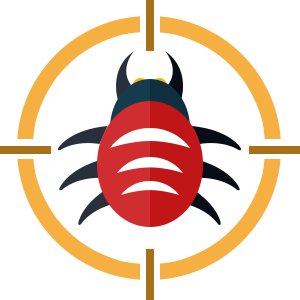Регистрация и авторизация
-
Как войти на сайт?
-
Как зарегистрироваться на сайте?
В главном меню нажмите на кнопку Войти.
В появившемся окне перейдите на вкладку Регистрация. Следуйте дальнейшим инструкциям.
-
Можно ли войти на сайт через социальные сети?
-
Зачем заполнять анкету?
Заполнение личной анкеты предоставит Вам бесплатный доступ на 2 недели* ко всем курсам «СОЛО на клавиатуре». Не забудьте также полностью заполнить персональную информацию Вашего аккаунта.
Чтобы заполнить анкету, в главном меню откройте раздел Вашего профиля и выберите пункт Анкета.
На появившейся странице выберите пункт меню Редактировать анкету.
Cолист с полностью заполненной анкетой получает больше возможностей, чем "аноним": общаться в сообществе, добавлять записи в блог, вести трансляцию и прочее. Подробнее об этом можно узнать в разделе главного меню Наше сообщество.
* — актуальный список всех действующих акций можно посмотреть по ссылке https://solo.nabiraem.ru/ru/overview/solobonus
-
Как восстановить забытый пароль?
Воспользуйтесь функцией восстановления пароля. Подробнее по ссылке.
-
Как удалить аккаунт?
В целях безопасности пользователь не может самостоятельно удалить свой аккаунт.
Для удаления аккаунта напишите нам письмо на support@ergosolo.ru с того адреса электронной почты, который указан в Вашем аккаунте.
Обучение
-
Как начать обучение по курсу "СОЛО"?
-
Как перейти к следующему упражнению?
Упражнения выполняются последовательно. Чтобы перейти к следующему упражнению, необходимо завершить текущее.
Исключение составляют факультативные упражнения в 73 и 84 уроках, которые можно пропустить.
-
Как перейти к следующему уроку?
После выполнения всех упражнений в рамках урока внизу страницы появится кнопка Следующий урок. Используйте эту кнопку, чтобы перейти к следующему уроку.
Также Вы можете воспользоваться ссылкой Продолжить в основном меню раздела СОЛО на клавиатуре.
Еще один вариант — нажать на кнопку Продолжить обучение на странице соответствующего курса, либо найти в списке уроков последний доступный урок и перейти в него.
-
При попытке печатать возникает ошибка, хотя клавиша нажата правильная.
Это может быть по следующим причинам:
-
В операционной системе выбрана раскладка клавиатуры, не соответствующая языку в задании. Например, Вы выполняете задание в русском курсе, а в системе у Вас активна английская раскладка
Обратите внимание, браузер технически "не знает", какая раскладка клавиатуры на данный момент активна в операционной системе, поэтому раскладка виртуальной клавиатуры в окне набора всегда соответствует языку, на котором нужно выполнять задание.
-
Вы не нажимаете клавишу Shift, чтобы напечатать заглавной первую букву в предложении.
-
На Вашей клавиатуре включен режим Caps Lock, который инвертирует регистр вводимых букв. Включить/Выключить этот режим можно с помощью одноименной кнопки на клавиатуре (она находится слева, под клавишей Tab и над клавишей Shift).
-
-
Программа игнорирует опечатки, не засчитывает ошибки, набирает текст самостоятельно…
В обучающий курс включены упражнения с «сюрпризом», цель которых состоит в том, чтобы Вы улыбнулись и отдохнули.
-
Есть ли возможность следить за прогрессом обучения?
Да. На странице каждого урока, сверху, отображается Ваш текущий прогресс в рамках этого курса.
Так же прогресс обучения отображается на странице соответствующего курса и на странице Вашего профиля.
Прогресс отображает количество набранных символов относительно общего числа символов, которые нужно набрать за весь курс.
-
Как отключить цитаты и подсказки Миксанатика?
Отключить цитаты нельзя! Миксанатик является неотъемлемой частью курса «СОЛО».
-
Как сбросить прогресс и начать сначала?
Если Вы еще не прошли соответствующий курс, но хотите сбросить текущий прогресс, закрыть все уроки и начать обучение сначала, то перейдите на страницу курса и воспользуйтесь функцией Сброс прогресса.
Обратите внимание, что будет сброшен именно прогресс обучения. Вся накопленная статистика по заданиям по-прежнему будет отображаться в разделе Статистики.
-
Как перенести выполненные упражнения из старой версии «СОЛО»?
Данная функция была отключена
Чтобы перенести свои результаты, достигнутые в старой версии онлайн-курса (https://nabiraem.ru/study/), в новую версию обучения (https://solo.nabiraem.ru), выполните следующие действия:
-
Выберите из списка нужный курс «СОЛО». Например, русский курс.
-
Под прогрессом обучения Вы найдёте ссылку Синхронизация. Нажмите на неё. Если у Вас были пройдены упражнения в старой версии, то результаты будут перенесены в новую версию. Синхронизация происходит быстро – в течение 1-3 минут.
После синхронизации прогресса обучения Вы сможете продолжить обучение с того задания, на котором остановились.
Если нужно синхронизировать несколько курсов, то проделайте описанные выше шаги непосредственно для каждого курса.
-
-
Как пройти курс "СОЛО" еще раз?
-
Я прошёл курс "СОЛО". Как улучшить свои навыки?
Воспользуйтесь специальным тренажёром, который позволяет увеличить скорость печати и уменьшить количество опечаток во время набора.
-
Как получить сертификат, подтверждающий навык слепой печати?
Электронный сертификат
Для получения электронного сертификата необходимо:
- полностью пройти соответствующий онлайн-курс «СОЛО на клавиатуре»;
- иметь среднюю скорость печати по курсу не менее 120 зн/мин.
В главном меню раздела СОЛО на клавиатуре выберите пункт Сертификаты.
На появившейся странице выберите соответствующий курс и нажмите на кнопку Получить сертификат. Через несколько секунд, после генерации электронного сертификата, Вы сможете загрузить его себе на компьютер в формате PDF, PNG или JPG.
Также Вы можете сгенерировать расширенный сертификат, пройдя тест скорости. Достигнутые на "экзамене" параметры набора, такие как скорость печати, количество ошибок и ритмичность будут занесены в сертификат.
Проверить подлинность электронного сертификата можно по ссылке: https://certs.ergosolo.ru
-
У меня iMac/Macbook...
Если у Вас устройство на базе операционной системы Mac OS и Вы используете раскладку клавиатуры отличную от PC, то Вам потребуется переключить раскладку виртуальной клавиатуры на "MAC". Обычно наша программа делает это автоматически, но в некоторых ситуациях потребуется самостоятельно её переключить.
На рисунке ниже показано, как переключить раскладку виртуальной клавиатуры:
Наиболее распространены два основных стандарта расположения клавиш на клавиатуре: ANSI и ISO. Стандарты незначительно отличаются друг от друга внешним видом клавиши Enter и расположением нескольких обычных клавиш (в частности расположением клавиши с буквой Ё). Чтобы внешний вид виртуальной клавиатуры соответствовал физической клавиатуре, в некоторых случаях Вам потребуется самостоятельно его переключить.
На рисунке ниже показано, как переключить форм-фактор виртуальной клавиатуры:
-
Можно ли отключить использование буквы Ё?
-
Проблемы с буквой Ё на iMac/Macbook...
Если в Mac OS Вы используете раскладку Russian PC (вместо стандартной русской раскладки), то для корректной работы с нашей программой Вам потребуется сделать несколько манипуляций в системе, чтобы назначить букву "Ё" на своё исконное место на клавиатуре.
Сделать это можно, используя программу Karabiner-Elements. Подробное описание процесса установки и настройки можно узнать из документации.
Для быстрого назначения буквы "Ё" на клавишу "`" (Grave Accent) можно использовать готовую конфигурацию. Перейдите по ссылке https://pqrs.org/osx/karabiner/complex_modifications/#russian, на открывшейся странице нажмите кнопку Import и разрешите запуск программы из браузера.
Далее нажмите кнопку Import в открывшемся окне программы Karabiner-Elements.
После этого появится уведомление об успешном добавлении конфигурации в программу. Далее в открывшемся окне нажмите кнопку Enable напротив фразы Change grave accent (`) to ё in Russian layout.
После этого в основном окне программы Karabiner-Elements в списке конфигураций появится строка с добавленной Вами конфигурацией.
Программа запускается автоматически при старте системы, иконка
 в трее будет обозначать, что программа запущена с Вашей выбранной конфигурацией.
в трее будет обозначать, что программа запущена с Вашей выбранной конфигурацией. -
Проблемы с буквой ׳ (гереш) на iMac/Macbook...
Для прохождения ивритского курса на Mac OS Вам потребуется установить в операционной системе раскладку Hebrew PC.
Основное отличие раскладки Hebrew PC от раскладки Hebrew заключается в букве гереш (׳), которая в раскладке Hebrew PC заменена апострофом, т.к. при печати символы гереша и апострофа визуально практически не различимы.
Подписка и оплата обучения
-
Можно ли учиться бесплатно?
После регистрации на нашем обучающем портале Вы можете бесплатно выполнить первые 5 уроков любого курса «СОЛО на клавиатуре».
Также Вы можете принять участие в наших акциях и получить бесплатный доступ к обучению.
Подпишитесь на наши группы в социальных сетях, чтобы первым узнать о всех наших акциях.
Некоторое время назад мы проводили эксперимент, в котором любой желающий мог заниматься бесплатно, выполняя все задания курса без ошибок. На данный момент этот режим недоступен.
-
Что такое подписка?
Мы используем систему подписок для оплаты занятий. Подписка — это виртуальный абонемент, который открывает доступ ко всем возможностям нашего клавиатурного тренажёра, в течение определённого срока действия.
-
Какие возможности открывает подписка (платный режим)?
Подписка открывает доступ ко всем имеющимся курсам «СОЛО» на нашем обучающем портале, а также доступ к тесту скорости и тренажёру для увеличения скорости печати.
-
Как получить бесплатную подписку?
Актуальный список всех действующих акций, которые позволяют получить бесплатную подписку, можно посмотреть по ссылке https://solo.nabiraem.ru/ru/overview/solobonus.
Также Вы можете подписаться на наши группы в социальных сетях. Периодически мы проводим акции и разыгрываем бесплатные подписки.
-
Сколько стоит обучение?
Стоимость подписки зависит от тарифного плана и периода её действия.
-
Есть ли способ приобрести «пожизненную» подписку, аналогичную лицензии на программу «СОЛО на клавиатуре»?
Да. Вы можете приобрести безлимитную подписку. Посмотреть актуальную стоимость.
-
Как оплатить обучение? / Как купить подписку?
Приобрести или продлить подписку можно в разделе Оплаты Вашего профиля.
Нажмите на кнопку Оплатить обучение.
В появившемся диалоговом окне выберите период действия подписки и нажмите на кнопку Перейти к оплате.
Сразу после оплаты выбранная Вами подписка автоматически активируется, и Вы получите полный доступ ко всем курсам «СОЛО» и другим возможностям нашего обучающего портала.
-
Можно ли в качестве оплаты использовать лицензию от приобретённой ранее программы «СОЛО на клавиатуре»?
Нет. Онлайн-курс «СОЛО» не связан с программами, выпущенными нашей компанией ранее.
На нашем обучающем портале представлена самая актуальная версия курса «СОЛО на клавиатуре».
-
Как получить скидку?
Периодически мы проводим различные акции, которые позволяют получить определенные скидки для покупки персональной подписки или приобретения подарочных сертификатов.
Как правило, все наши солисты получают электронные письма с информацией об акциях.
Также Вы можете подписаться на наши группы в социальных сетях, чтобы первым узнать о предстоящих скидках.
-
Можно ли «заморозить» подписку в связи с отпуском, командировкой, иными обстоятельствами?
Функционал сайта такую возможность не предоставляет, однако мы не формалисты, поэтому идём навстречу "солистам" и помогаем решить эту проблему.
-
Что происходит с прогрессом обучения после окончания подписки?
Ничего. Все результаты обучения сохраняются в Вашем профиле. Вы всегда сможете продолжить обучение с того места, где остановились, после продления подписки.
Подарочный сертификат
-
Как подарить обучение?
Приобрести подписку в подарок можно на главной странице нашего обучающего портала (без регистрации), либо в разделе Оплаты (или Подписка) Вашего профиля.
Выберите пункт Подарить обучение.
В появившемся диалоговом окне укажите e-mail получателя (если хотите, чтобы мы автоматически отправили человеку подарочный сертификат, сразу после оплаты), выберите период действия подписки и нажмите на кнопку Перейти к оплате.
Сразу после оплаты на Ваш e-mail придёт копия подарочного сертификата и инструкция по активации лицензии.
-
Как активировать подаренную подписку?
Для активации лицензии из подарочного сертификата необходимо:
-
пройти регистрацию, либо авторизоваться на нашем обучающем портале;
-
перейти в раздел Оплаты Вашего профиля и нажать на кнопку Активировать лицензию;
-
в появившемся диалоговом окне ввести номер лицензии, который указан на подарочной карточке, и нажать кнопку Активировать.
Обратите внимание, инструкция по активации лицензии из подарочного сертификата отправляется на e-mail покупателя и получателя "подарка" (если электронный адрес получателя был указан при покупке)
-
-
Можно ли переподарить подарочный сертификат?
Да. Вы можете "переподарить" подарочный сертификат на обучение, если он еще не был активирован.
Обратите внимание, лицензию из подарочного сертификата можно активировать только одним пользователем и только один раз.
Рейтинг и статистика
-
Что такое рейтинг и зачем он нужен?
Во время набора текста важна не только скорость печати, но и качество: чем меньше сделано опечаток, тем качественнее набран текст.
Рейтинг позволяет одновременно оценить скорость печати, качество набора и некоторые другие показатели набора текста.
Чем выше значение рейтинга, тем лучше.
-
Как вычисляется рейтинг?
Формулы
Обозначения
V — скорость набора, зн/мин
E — ошибки, шт
R — ритмичность, %
B — длинные паузы, шт
L — длина набранного текста
Описание
RatingLow — классический рейтинг, базирующийся только на значениях скорости набора и количестве допущенных ошибок
RatingMid — новый рейтинг (упрощенный), базирующийся на значениях скорости набора, количестве допущенных ошибок и ритмичности набора
RatingHigh — новый рейтинг, базирующийся на значениях скорости набора, количестве допущенных ошибок, ритмичности набора и количестве длинных пауз в наборе
fe(L, E) — функция для вычисления штрафа за ошибки. Результатом является вещественное число в диапазоне (0, 1]. Отсутствие ошибок — 1 (нет штрафа); при появлении первых ошибок значение штрафа увеличивается незначительно, но возрастает экспоненциально количеству ошибок. Итоговое значение штрафа зависит от длины текста и определяется соответствующей формулой (см. выше).
fb(L, B) — функция для вычисления штрафа за длинные паузы. Результатом является вещественное число в диапазоне (0, 1]. Отсутствие длинных пауз — 1 (нет штрафа); при появлении длинных пауз значение штрафа растет пропорционально соответствующей степенной функции. Итоговое значение штрафа зависит от длины текста и определяется соответствующей формулой (см. выше).
Применение
В обучении:
RatingLow — классический рейтингRatingMid — новый рейтинг (упрощенный)
В тесте скорости:
RatingLow — классический рейтингRatingHigh — новый рейтинг
-
Где посмотреть рейтинг?
В главном меню откройте раздел СОЛО на клавиатуре и выберите интересующий Вас пункт меню в секции Рейтинг.
-
Общий рейтинг — это суммарные значения рейтинга солистов в рамках соответствующего курса «СОЛО» за выбранный период времени.
Здесь суммируются Ваши лучшие показатели рейтинга в рамках каждого упражнения. Итоговое число — это суммарный рейтинг. Чем он выше, тем лучше.
Обратите внимание, объективнее всего оценивать свой суммарный рейтинг после полного прохождения соответствующего курса «СОЛО».
-
Рейтинг по упражнениям — это показатели рейтинга солистов в рамках конкретных упражнений соответствующего курса за выбранный период времени.
Из всех попыток выполнения определенного упражнения отображается Ваш лучший результат.
Если в выбранном временном периоде присутствуют Ваши показатели рейтинга, то для наглядности перед Вами отображается шкала распределения мест и Ваша позиция на этой шкале. На первом месте находится солист с лучшим результатом.
Также Вы можете посмотреть свой суммарный рейтинг и позицию в рейтинге по соответствующему курсу в Вашем профиле.
-
-
Могу ли я улучшать свою позицию в рейтинге?
Да. Вы можете перевыполнять упражнения, уменьшая количество ошибок и увеличивая скорость набора, чтобы повысить свою позицию в рейтинге.
-
Где посмотреть статистику?
Посмотреть статистику можно в одноименном разделе Вашего профиля.
Выберите необходимый курс, временной период, за который нужно отобразить данные, и формат представления данных: таблица или график.
Есть 3 варианта группировки данных:
-
по датам — данные группируются по месяцам, дням или часам в зависимости от выбранного временного периода;
-
по заданиям — данные группируются по конкретным урокам или упражнениям курса "СОЛО";
-
полная — все имеющиеся данные отображаются без группировки.
-
-
Что такое "ритмичность"?
Ритмичность — это показатель, оценивающий равномерность пауз между нажатиями на клавиши. Т.е. между нажатиями на разные клавиши проходит примерно одинаковое время либо какие-то клавиши нажимаются быстрее, а какие-то — медленнее.
Ритмичность измеряется в процентах: чем выше процент, тем ритмичнее Ваш набор текста, а значит, лучше.
-
Что такое "пауза"?
В нашем контексте пауза — это время, прошедшее между двумя нажатиями на клавиши.
-
Что такое "задержка"?
В нашем контексте задержка — это время, в течение которого клавиша удерживалась нажатой.
-
Что такое "процент ошибок"?
Процент ошибок — это показатель, определяющий количество ошибок относительно набранного количества символов.
Например, если Вы сделали 5 ошибок в тексте из 200 символов, то процент ошибок будет равен 2,5%.
(5 / 200) * 100% = 2,5%
-
В чём измеряется скорость набора текста?
Скорость набора в нашей программе измеряется в количестве набранных знаков за минуту времени: зн/мин. На английском языке эта единица измерения называется cpm (chars per minute)
Не путайте эту единицу измерения с уд/мин (количество ударов в минуту) или wpm (words per minute, количество слов в минуту).
-
Какая скорость печати считается хорошей?
Оптимальной скоростью набора можно считать значение в районе 250 зн/мин.
Не расстраивайтесь, если Ваша скорость набора еще не дотягивает до этого значения. Если Вы освоили навык десятипальцевого метода набора, со временем Ваша скорость будет постоянно возрастать. Вы можете воспользоваться нашим специальным тренажёром для развития быстрой скорости печати.
Ознакомьтесь с таблицей, в которой представлена градация скорости набора с комментариями.
Награды
-
Где посмотреть мои награды?
-
Как получить награду?
Награды выдаются в процессе прохождения курса «СОЛО на клавиатуре».
Некоторые награды получают все солисты, достигая определённый прогресс по курсу «СОЛО», другие награды получают лишь избранные солисты, которые смогли установить какие-либо рекорды в рамках курса.
Также существуют скрытые награды, которые можно получить в ходе активных занятий.
-
Что такое скрытые награды?
-
Мне не выдали награду. Что делать?
Обратитесь в службу технической поддержки. Сообщите какая награда, по Вашему мнению, не была Вам выдана. Мы проверим и выдадим Вам недостающую награду.
Тест скорости
-
Как пройти тест скорости?
Перейдите к секции Тест скорости печати на странице соответствующего курса и нажмите на кнопку Пройти тест скорости.
Перед Вами появится окно набора, в центре которого будет отображаться текст, который нужно напечатать.
Набирайте текст, обязательно соблюдая регистр букв (строчные и прописные) и расставляя все знаки препинания. Если Вы допускаете опечатку (текст ошибки подсвечивается красным цветом), то обязательно исправьте её, используя клавишу Backspace, чтобы стереть неверно набранный символ(ы).
Напечатайте весь текст, представленный в окне набора, чтобы узнать Ваши окончательные показатели набора.
-
Не могу начать тест скорости. В чём причина?
Это может быть по следующим причинам:
-
В операционной системе выбрана раскладка клавиатуры, не соответствующая языку в тесте скорости. Например, Вы открыли тест скорости на русском языке, а в системе у Вас активна английская раскладка
Обратите внимание, браузер технически "не знает", какая раскладка клавиатуры на данный момент активна в операционной системе, поэтому раскладка виртуальной клавиатуры в окне набора всегда соответствует языку, на котором нужно выполнять задание.
-
Вы не нажимаете клавишу Shift, чтобы напечатать заглавной первую букву в предложении.
-
На Вашей клавиатуре включен режим Caps Lock, который инвертирует регистр вводимых букв. Включить/Выключить этот режим можно с помощью одноименной кнопки на клавиатуре (она находится слева, под клавишей Tab и над клавишей Shift)
-
-
Почему в тесте скорости всегда один и тот же текст?
Могут быть две причины:
-
вы проходите тест скорости в демо-режиме на странице обучающего портала, либо на промо-странице для бесплатного тестирования всех желающих;
-
у Вас не оплачена подписка для обучения, поэтому тест скорости работает в демо-режиме: оплатите обучение, чтобы проверка скорости печати была доступна без каких-либо ограничений с разнообразными текстами.
-
-
Почему результаты теста скорости не отображаются в статистике?
Могут быть две причины:
-
Вы проходите тест скорости в демо-режиме.
-
В статистике выбраны неверные параметры. Проверьте название курса и диапазон дат, за который нужно отобразить статистику.
-
Тренажёр
-
Что даёт тренажёр?
Основной курс «СОЛО» вырабатывает в кистях рук мышечную память. А дополнительный клавиатурный тренажёр развивает скорость печати и уменьшает количество опечаток при наборе текста.
Быстрая скорость печати вырабатывается путем ежедневной практики на нашем клавиатурном тренажёре.
-
Как устроен тренажёр?
Вы набираете буквосочетания, программа анализирует Ваши ошибки и предлагает повторить те сочетания, при наборе которых Вы чаще всего ошибаетесь.
Даже если Вы будете заниматься в день по 10-15 минут на тренажёре, это значительно увеличит скорость набора и поможет Вам избежать ошибок при наборе самых сложных текстов.
Мы сохраняем Ваши результаты – и Вы можете самостоятельно оценить итог своей работы, посмотрев соответствующий график скорости в статистике.
-
Могу ли я заниматься на тренажёре, если курс "СОЛО" еще не пройден?
В первую очередь, мы рекомендуем пользоваться тренажёром всем, кто прошёл наш курс «СОЛО на клавиатуре».
Если же курс «СОЛО» еще не пройден, то тренажёром можно пользоваться при одном уловии – Вы уже сделали как минимум 75 уроков. В этом случае можно продолжать основной курс и одновременно пользоваться тренажёром.
-
Как начать заниматься на тренажёре?
На тренажёре можно заниматься, если у Вас оплачена подписка на обучение.
На данный момент тренажёр доступен только для русского и английского языков.
Чтобы начать занятия на тренажёре, перейдите к секции Тренажёр развития скорости на странице соответствующего курса и нажмите на кнопку Начать тренировку.
Разное
-
Есть ли у вас реферальная программа?
Да, Вы можете воспользоваться персональной реферальной ссылкой, чтобы приглашать новых пользователей на наш обучающий портал и получать за это бонусы для своего аккаунта.
-
Что я получу после выполнения всех упражнений?
Вы получите навык "слепой" печати. После завершения курса Вы можете оформить электронный сертификат, подтверждающий Ваше умение.
-
Нет возможности заниматься онлайн. Как купить программу?
Разработка и техническая поддержка программы «СОЛО на клавиатуре 9» (и более ранних версий) прекращена.
-
Со скольки лет можно заниматься детям?
«СОЛО на клавиатуре» — программа для тех, кому уже исполнилось 16 лет. Содержание курса не расчитано на детей.
-
Можно ли на сайте общаться с другими солистами?
-
Что за клавиатура в руках у Владимира Владимировича Шахиджаняна?

В руках у Владимира Владимировича Шахиджаняна находится эргономичная (раздельная) клавиатура.
Используйте специальную клавиатуру эргономичной формы, чтобы повысить скорость печати и снизить количество опечаток при наборе.
-
Где можно купить эргономичную клавиатуру?
Вы можете заказать эргономичную (раздельную) клавиатуру в нашей компании.
-
Я нашёл(-ла) ошибку на сайте. Куда обратиться?
Обратитесь в нашу круглосуточную службу поддержки.
-
Как обратиться в службу поддержки?
Связаться с нами можно по телефону 8 (495) 995-82-95 (круглосуточно) либо написать на электронный адрес support@ergosolo.ru.
Также Вы можете написать сообщение в техническую поддержку на сайте Набираем.ру.
Наши официальные группы в социальных сетях:
-
Twitter: https://twitter.com/ErgosoloTeam
-
«Вконтакте»: https://vk.com/ergosolo
-
Youtube-канал: https://youtube.com/ergosolo
-